“如何将我的笔记从 iPhone 复制到Android ?”
- 来自Quora
Note 是您希望在新Android上拥有的重要文件之一。然而,将笔记从 iPhone 转移到Android似乎令人畏惧,因为这些操作系统具有不同的编程结构。但不用担心,我们将向您展示如何将笔记从 iPhone 传输到Android可能解决方案。
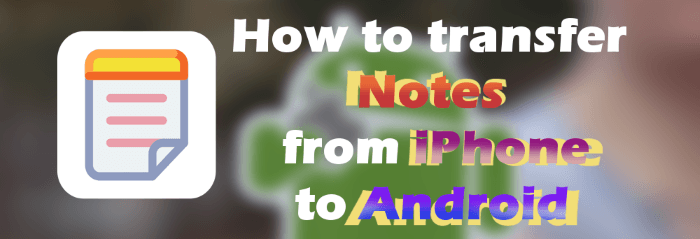
有多种方法可以将 iPhone 笔记传输到Android设备上。最直接的方法是向他们发送电子邮件。但是,Google 仅允许您通过 Gmail 发送最多 25MB 的邮件。另一件需要注意的重要事情是,您不会将通过电子邮件发送的笔记导入到Android笔记应用程序中。您只能在Android上查看它们。最后,两台设备都应连接到互联网才能成功传输。步骤如下:
步骤 1. 在 iPhone 上运行 Notes 应用程序,然后选择您要传输的笔记。之后,单击共享选项并选择“邮件”。

步骤 2. 在收件人部分输入用于接收文件的电子邮件地址,然后点击“发送”。

步骤 3. 在Android设备上访问您刚刚发送笔记文件的电子邮件,然后将它们下载到设备上。
想要轻松地将数据从 iPhone 传输到Android吗?请尝试这10种实用方法。
十大方法:如何将数据从 iPhone 传输到AndroidiCloud 是一项高效的 Apple 服务,只要您同步了 iCloud 帐户,就可以传输笔记。事实上,它是可用的最简单的方法之一。通过这种方法,您将传输笔记,同时进行备份。这样,您就可以随时轻松访问它们;当它们丢失时,您仍然有备份可以恢复。 ( iCloud 备份要花很长时间?)
步骤如下:
步骤 1. 在 iPhone 上,单击“设置”应用程序将其打开。单击“[您的姓名]”,然后前往“iCloud”。之后,打开“注释”选项。
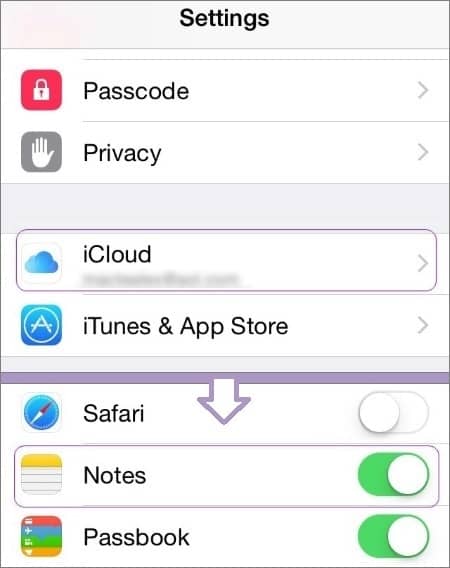
步骤2.单击“iCloud备份”并打开“iCloud备份”选项。最后,点击“立即备份”,一切就完成了。
步骤3.现在,在Android上获取这些iCloud笔记:在Android手机上登录iCloud网站,找到您备份的笔记,然后单击“下载”将它们下载到您的Android手机。
Google Keep 和 Apple Notes 都不提供导出或导入现有著作的选项。幸运的是,有一种方法可以通过更简单的步骤将 iPhone 的笔记转移到Android设备:
首先将 iPhone 笔记同步到 Google:
步骤 1. 从 App Store 下载 iPhone 上的Google Keep应用程序。现在,打开应用程序并连接您的 Google 帐户以同步笔记。
步骤 2. 拿起您的 iPhone 设备并打开 Notes 应用程序。选择您想要共享的任何笔记,然后选择“共享”图标,这是一个在三个点处带有圆圈的小于号。
您可能会发现 Google Keep 并未立即列为选项,因此您必须选择“其他”并激活它才能轻松共享。然后点击“确定”进行确认。
步骤 3. 接下来,单击 Google Keep 应用程序并确保选择 Google 同步,然后单击“发布”。
![]()
现在访问Android上的注释:
步骤 1. 确保 iPhone 笔记已与您的 Google 帐户同步后,您现在应该可以在Android上访问它们。在Android上下载 Google Keep 应用程序。
步骤 2. 打开它并确保您已登录相同的 Google 帐户来同步 iPhone 笔记。您可以查看 iPhone 上的笔记文件。
注意: Google 不提供在其应用程序上导入现有笔记文件的方法,因此您必须一次手动输入一个文件。您必须尽可能多次地重复此过程,才能将所有 iPhone 笔记传输到Android上。
Smart Switch 是一款高效且免费的应用程序,仅适用于三星 Galaxy 手机。该应用程序可以快速轻松地将您的笔记从 iPhone 传输到 Samsung Galaxy。借助此应用程序,您可以通过 iCloud 或将 USB 适配器直接插入设备来迁移 iPhone 数据。 (智能交换机需要Wi-Fi才能发送数据吗?)
以下是使用 Smart Switch 将 iPhone 笔记迁移到Android的步骤:
步骤 1. 首先将 iPhone 笔记文件与云同步。前往 iPhone 的设置页面,点击“你的名字”选项和“iCloud”。
步骤 2. 通过打开滑块启用 iCloud 中的“Notes”选项。
步骤 3. 现在,导入您在 iPhone 上同步的笔记。首先从 Samsung Galaxy 上的 Play 商店下载Smart Switch应用程序。
步骤 4. 打开它并选择“接收”选项。点击“ iOS ”并选择“从 iCloud 获取文件”。
步骤 5. 现在,您必须输入正确的凭据(Apple ID 和密码),登录您在 iPhone 上使用的 iCloud 帐户。
步骤 6. 输入提供的验证码并点击“确定”。选择要传输的笔记并点击“导入”。
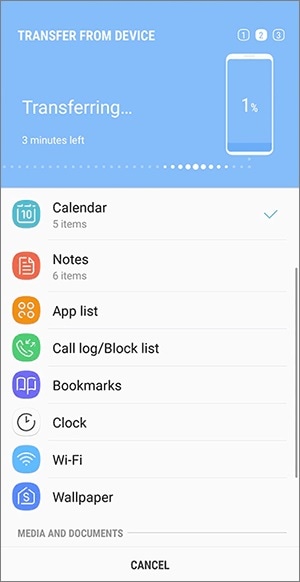
如果您不想使用 iCloud,您仍然可以选择使用 USB 适配器,只需在设备上轻按几下即可将 iPhone 笔记传输到Android 。以下是如何通过 USB 适配器使用 Smart Switch 将 Apple 笔记共享到Android方法:
步骤 1. 使用避雷线连接两个设备。然后在新 Galaxy 手机上打开 Smart Switch 应用程序并点击“接收”。
步骤 2. 如果您在 iPhone 上收到提示,请单击“允许”以允许Android访问,然后扫描 iPhone 上可用的笔记。
步骤 3. 完成扫描后,选择“注释”和您想要传输的任何其他数据。之后,按“传输”选项卡即可将您的笔记立即从 iPhone 传输到Android设备。
步骤 4. 传输文件后断开设备连接。
注意:使用 Smart Switch 应用程序在 iPhone 和 Galaxy 设备之间传输文件时,您可能会遇到兼容性问题。因此,请检查设备是否与该应用程序兼容。
切换到Android设备后,您需要将许多文件移动到新设备,例如照片、联系人、视频等。但是您知道最难的部分吗?寻找一个应用程序,可以将所有这些文件从旧 iPhone 传输到Android ,而不会覆盖文件或影响质量。嗯,几乎不可能找到一个既能出色完成工作又能给您留下深刻印象的应用程序。但Coolmuster Mobile Transfer是一个可以轻松处理数据传输过程的例外应用程序。
这个出色的工具可以轻松地 在iOS和Android设备之间传输数据。最好的部分是什么?它兼容多种手机,从 iPhone 和 iPad 到三星、LG、HTC、索尼、华为、摩托罗拉、中兴等。
借助Coolmuster Mobile Transfer ,您可以放心,只需点击几下,您的所有重要数据就会安全无恙地转移到您的新Android设备上。
查看Coolmuster Mobile Transfer的杰出功能:
以下是将数据从 iPhone 传输到Android方法:
01首先在计算机上安装程序并启动它。您将在屏幕上看到其主界面。使用 USB 电缆将 iPhone 和Android设备连接到 PC。

02等待程序识别设备并将其显示在屏幕上。它们会并排出现,因此请花一些时间确认它们位于正确的位置。如果没有,请单击“翻转”按钮进行交换。

03选择您要传输的文件。例如,如果您要将联系人复制到Android ,请选中“联系人”旁边的复选框,然后点击“开始复制”将联系人从 iPhone 移动到Android 。

现在,您拥有与Android共享 iPhone 笔记的最佳方式。 iCloud 服务是在两个设备之间同步的最便捷方式,如果您有很多笔记,这是一个理想的选择。如果笔记尺寸较小,您也可以将笔记直接通过电子邮件发送到您的Android 。如果您拥有三星手机,Smart Switch 可为您提供轻松的方法,而Coolmuster Mobile Transfer则使整个数据传输过程变得简单。使用这款强大的软件来满足iOS和Android之间的所有文件传输需求。
相关文章:
如何轻松地将笔记从 iPhone 传输到电脑? (前 4 种方法)